Зачем нужно делать сброс ноутбука по питанию и что это вообще такое?

Ноутбук включается, но изображения нет или клавиатура не реагирует на нажатия клавиш, да вообще любая непонятная аппаратная дичь, бывает достаточно просто решается. Как правило, большинство пользователей не знают про аппаратный сброс настроек, чем порой и пользуются недобросовестные сервисы. В уши доверчивых клиентов заливают откровенное враньё про сложность ремонта, выкатывая соотвествующий ценник, когда по сути просто выполнили сброс настроек контроллера ноутбука по питанию, даже не разбирая его.
Симптомы: первые несколько секунд после включения ноутбука всё вроде как в норме — слышна работа вентилятора, индикаторы загораются, затем звук вентилятора становится тише и больше ничего не происходит, экран остаётся чёрным.
Проблема в том, что люди не читают документацию к своим устройствам, а ведь это может сэкономить вам приличную сумму денег и нервов. Так, на сайте поддержки клиентов HP, есть информация про самостоятельное выполнение сброса ноутбука по питанию при возникновении проблем с запуском устройства.
- Служба поддержки клиентов HP - Выполнение сброса ноутбука по питанию https://support.hp.com/ru-ru/document/c01993162
По сути, вы сбрасываете параметры контроллера ноутбука и BIOS (UEFI), по аналогии со сбросом NVRAM (PRAM) на "маках". Не стоит беспокоиться о стирании личных данных, так как данная процедура их не затрагивает. Также не стоит путать данный режим загрузки ноутбука с восстановлением Windows до заводских настроек, когда полностью переустанавливается операционная система.
Подробнее о всех вариантах можно почитать по ссылке выше, здесь же остановимся на том, как выполнить сброс на ноутбуках HP с несъёмным аккумулятором:
- Выключаем ноутбук и отсоединяем от него зарядное устройство и всю периферию (флешки, мышки и вообще любые устройства)
- Нажимаем и удерживаем кнопку питания в течение 15 секунд (есть исключения для конкретных моделей, смотрите по ссылке выше).
- Подключаем зарядное устройство к ноутбуку и снова нажимаем кнопку питания для включения компьютера. Компьютер должен запуститься обычным образом.
Ноутбук включается, вентилятор крутится, но показывает чёрный экран

Итак, если сброс по питанию не устранил проблему с запуском, то без разборки ноутбука увы не обойтись. Если при нажатии кнопки включения, ноутбук подаёт хоть какие-то признаки жизни, вроде запуска вентилятора, то это уже хороший знак. Вы спросите, что же тут хорошего, ведь картинка на экран ноутбука или на внешний монитор не выдаётся.
Согласен, выглядит это так, будто видеокарта покинула этот мир, но как показывает практика, с большой долей вероятности, просто слетела прошивка BIOS (UEFI). И вот тут без специальных знаний и минимального набора инструментов уже не обойтись.
Впрочем, можете попробовать приобрести простенький программатор (например, я пользуюсь CH341A), благо стоит он сущие копейки.
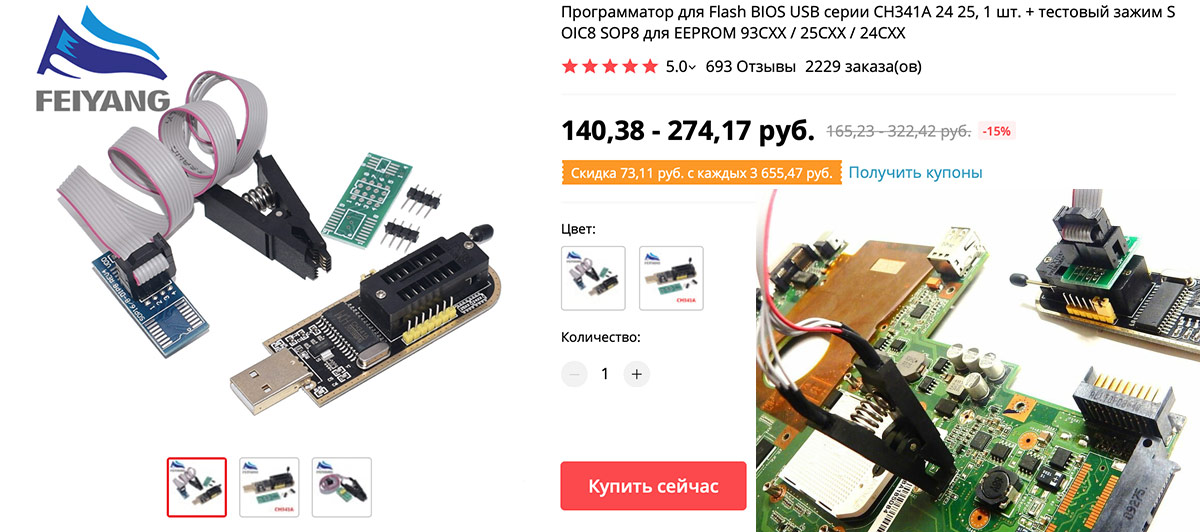
- Программатор CH341A для микросхем BIOS 24-ой и 25-ой серии https://alii.pub/727xgd?erid=2SDnjdHTUfD
В одной из предыдущих статей я рассказывал как с его помощью снимал пароль с ноутбука, так что кому интересно, переходите по ссылке. Если желаете прокачать свои навыки в ремонте ноутбуков, то вам представился отличный шанс, тем более, что при должном везении, перешить микросхему BIOS можно непосредственно на материнской плате ноутбука (подцепившись к контактам с помощью прищепки из комплекта с программатором).
Именно такой случай был не так давно с ноутбуком HP одного моего знакомого, у которого в сервисе не глядя сказали что требуется замена видеочипа.

Если считаете статью полезной,
не ленитесь ставить лайки и делиться с друзьями.